Hvordan skjermbilde på hvilket som helst skjermområde på Toshiba bærbare datamaskiner i høykvalitetsbilder
“Min venn har en bærbar PC fra Toshiba, og han spurte meg hvordan skjermbilde på Toshiba bærbar PC, hvordan kan jeg svare på spørsmålet? ”
Generelt sett er det å ta et skjermbilde på Toshiba-bærbare datamaskiner og andre bærbare datamaskiner ganske like. Du trenger bare å finne ut noen viktige hurtigtaster på tastaturet. Den gode nyheten er at denne guiden vil fortelle deg mer enn en måte å gjøre jobben på Toshiba bærbare datamaskiner. Slik at du enkelt kan fange fullskjerm eller hvilken som helst del.


Del 1: Hvordan skjermbilde på Toshiba Laptop
Metode 1: Hvordan skjermbilde på Toshiba Laptop med Windows 10
Spill-DVR er skjermbildeverktøyet i Xbox One som standard. Så introduserte Microsoft det i Windows 10. Det betyr at du kan få det hvis Toshiba-datamaskinen din har oppdatert til Windows 10.
Trinn 1: Gå til Start menyen nederst til venstre, velg Innstillinger og så Spill. Neste, slå på Game Bar.
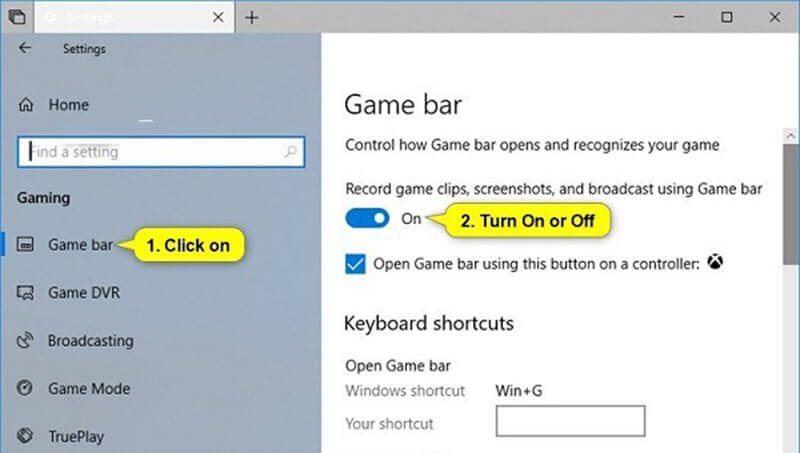
Steg 2: Gå inn i vinduet for skjermdump på Toshiba bærbar PC, og trykk Vinne + G-tastene. Når du blir bedt om det, sjekk Ja, dette er et spill.
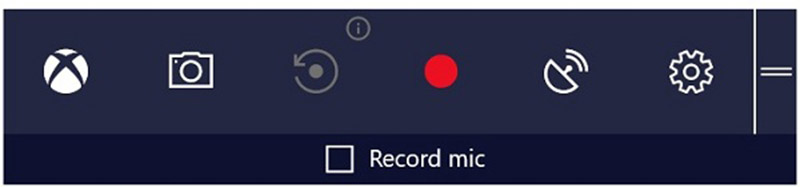
Trinn 3: Klikk deretter på Skjermbilde knappen med kameraikon for å ta et skjermbilde umiddelbart.
Merk: Skjermbildet lagres i PNG-format og lagres i videobiblioteket ditt. Det kan bare skjermbilde fullskjerm.
Denne måten er også tilgjengelig for tar skjermbilder på Lenovo, Dell osv.
Metode 2: Hvordan skjermbilde på Toshiba Laptop som kjører Windows 8
Snipping Tool er det innebygde skjermbildeprogrammet på Windows Vista og senere. Så du kan bruke den til å skjermbilde på Toshiba-bærbare datamaskiner.
Trinn 1: Sveip inn fra høyre kant av skjermen, klikk Søk og skriv utklippsverktøy i søkeboksen. Velg deretter Utklippsverktøy fra resultatet.
Tips: For andre Windows-systemer, finn Snipping Tool i Start Meny.
Steg 2: Klikk på Modus menyen og velg en riktig modus, for eksempel Rektangulær. Klikk deretter Ny og ta et skjermbilde på Toshiba med musen.

Trinn 3: Slipp musen, og skjermbildet vises i klippeverktøyet. Nå kan du redigere den.
Trinn 4: Til slutt klikker du på Lagre knappen for å lagre skjermbildet eller trykke på Utklippstavle ikonet for å sende det til utklippstavlen.

Merk: Hvis du vil endre utdataformat eller destinasjon, klikker du på Alternativer.
Metode 3: Hvordan skjermbilde på Toshiba med Windows 7
Det er en annen måte å skjermbilde på Toshiba laptop, den Skjermbilde på tastaturet. På bærbare datamaskiner fra Toshiba kan nøkkelen være merket Print Scr, PrtScr, Prt Sc, eller PrtScn. For kompakte tastaturer kan utskriftsskjermtasten være integrert i andre funksjonstaster, og du finner den på Toshibas nettsted.
Trinn 1: Trykk en gang på Skjermbilde tasten, vil skjermbildet for fullskjerm bli sendt til utklippstavlen.

Steg 2: Åpne Microsoft Paint og lim inn skjermbildet ved å trykke Ctrl + V..
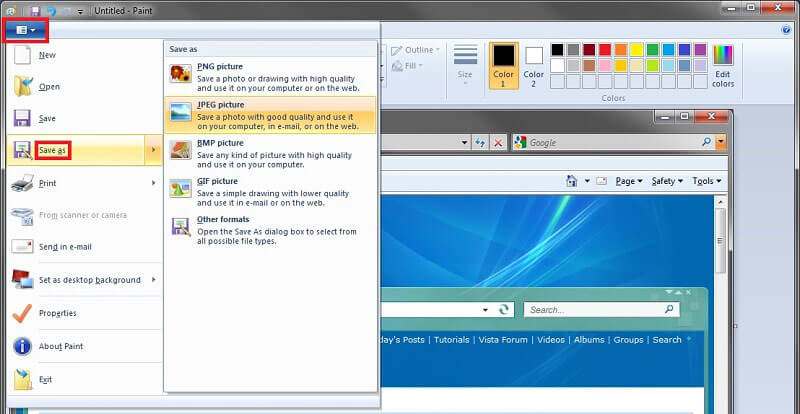
Trinn 3: Gå til Fil menyen, velg Lagre som og velg et riktig format, som JPEG. Finn deretter ønsket mappe, skriv inn et filnavn og klikk Lagre knapp.
For detaljer om ta skjermbilder på Windows-datamaskin, kan du sjekke det her.
Del 2: Beste gratis måte å skjermbilde på Toshiba Laptop
I tillegg til de innebygde skjermbildefunksjonene, kan du også prøve noen tredjepartsprogramvare, for eksempel Vidmore skjermopptaker. Det er et fullverdig skjermbildeverktøy for Toshiba bærbare datamaskiner og andre maskiner. Alle kan bruke den uten å betale en krone.
Hovedfunksjonene i det beste skjermbildeverktøyet for Toshiba
- Ta skjermbilde for fullskjerm, tilpasset region eller et vindu.
- Skjermbilde på Toshiba bærbare datamaskiner med tilpasset hurtigtast.
- Rediger skjermbilder i sanntid.
Hvordan ta et skjermbilde på Toshiba Laptop
Trinn 1: Installer skjermopptaker
Start det beste skjermbildeverktøyet etter at du har installert det på din Toshiba-bærbare datamaskin. Det er en annen versjon for Mac. Klikk deretter på Meny ikonet og velg Preferanser for å åpne popup-dialogboksen. Gå til Produksjon kategorien, og sett Plassering av skjermbildefiler og Skjermbildeformat i henhold til dine preferanser. Hvis du foretrekker å hurtigtast, gå til Hurtigtaster kategorien og sett Skjermopptak.

Steg 2: Skjermbilde på Toshiba
Åpne vinduet eller skjermen du vil skjermbilde, og klikk Skjermopptak i hovedgrensesnittet. Deretter vil markøren vende seg til et kryss. Her har du to alternativer:
For å skjermbilde et vindu på Toshiba bærbar PC, klikk på det.
Hvis du ønsker å skjermbilde et tilpasset område eller fullskjerm, klikker du bare og drar venstre mus for å dekke det ønskede området.

Trinn 3: Rediger og lagre skjermbilde
Når du slipper musen, vises menylinjen. Nå kan du redigere skjermbildet:
Legg til form: Velg ønsket form, og velg din favorittfarge, plasser den til riktig posisjon på skjermbildet.
Legg til tekst: Velg T-ikon, angi skrift, størrelse og farge, klikk på skjermbildet og skriv inn tekstene.
Legg til maleri: Velg pennverktøyet, velg riktig farge, og tegn deretter enkelt på skjermbildet.
Etter redigering klikker du på Lagre -knappen for å eksportere skjermbildet til harddisken eller velge Utklippstavle for å sende den til utklippstavlen.

Del 3: Vanlige spørsmål om skjermbilde på Toshiba Laptop
Hvordan gjør jeg et skjermbilde på Toshiba med Windows XP?
For det første er Print Screen-tasten den enkleste måten å ta et skjermbilde for fullskjerm på Windows XP. I tillegg er klippeverktøyet også tilgjengelig på Windows XP.
Hvordan aktiverer jeg Fn-tasten på min bærbare Toshiba-datamaskin?
På noen Toshiba bærbare datamaskiner må du bruke Fn og en annen nøkkel for å ta et skjermbilde. For å aktivere det, gå til Start menyen, velg Alle programmene eller Programmer og så Toshiba. Gå til Verktøy og deretter Tilgjengelighet, og merk av i boksen ved siden av Fn-tasten.
Hvordan bruker jeg skjermtastatur hurtigtaster på Toshiba laptop?
Skjermtastaturets hurtigtaster på Toshiba laptop inkluderer:Win + Print-skjerm: Skjermbilde hele skjermen og lagre den som et bilde.Alt + Print Screen: Ta et skjermbilde av det aktive vinduet og lagre det på utklippstavlen.Vinn + Skift + S: Skjermbilde egendefinert region.
Konklusjon
Denne guiden har fortalt deg hvordan du tar et skjermbilde på Toshiba-bærbare datamaskiner som kjører Windows 10/8/7 og tidligere. Som en viktig funksjon er skjermbilde nyttig for å lagre et vindu, fullskjerm eller en egendefinert region. I tillegg til standardmetoder, kan du også prøve Vidmore Screen Recorder, som er gratis å bruke. Flere problemer? Legg igjen en melding nedenfor.


